Modes and Routines của Samsung không chỉ tự động các tác vụ hàng ngày mà còn giúp bạn giảm thời gian sử dụng màn hình. Từ việc hạn chế thói quen lướt web vô bổ đến giảm sự xao nhãng khi làm việc, những thói quen này trên điện thoại Samsung sẽ giúp bạn vượt qua ngày làm việc.
1. Hạn chế việc lướt web vô nghĩa trên các ứng dụng mạng xã hội
Mọi người thường dành hàng giờ trên mạng xã hội, ngay cả khi chỉ mở chúng để kiểm tra thông báo nhanh vào buổi sáng.
Mặc dù nhiều người chủ yếu sử dụng mạng xã hội để theo kịp các vấn đề hiện tại, nhưng điều này vẫn ảnh hưởng đến năng suất của họ. Thay vì gỡ cài đặt các ứng dụng, hãy sử dụng Samsung Routines để tự động đóng chúng sau 5 phút duyệt web.
Để tạo thói quen sử dụng mạng xã hội:
- Khởi chạy ứng dụng Modes and Routines, sau đó nhấn vào Routines ở góc dưới bên phải.
- Nhấn vào + (Add) ở góc trên bên phải.
- Bây giờ, chúng ta cần thiết lập kích hoạt. Chọn If (+), sau đó nhấn vào App opened trong Event. Chọn tất cả các ứng dụng mà bạn muốn thêm vào thói quen, sau đó nhấn vào Done.
- Tiếp theo, chúng ta sẽ thiết lập hành động. Nhấn vào Then (+) > Advanced options > Wait before next action. Đặt thời lượng thành bất kỳ khoảng thời gian nào bạn muốn nó chờ để chạy và nhấn vào Done.
- Sau đó, bật chế độ Thang độ xám để nhắc bạn khi hết thời gian và ngăn ứng dụng đóng đột ngột. Nhấn vào Then > Display > Grayscale > On, sau đó nhấn Done. Nhấn vào Add action > Advanced options > Wait before next action. Đặt thời lượng thành 15 giây.
- Nhấn vào Add action > Apps > Close an app. Danh sách các ứng dụng này phải khớp với kích hoạt If mà chúng ta đã đặt ở đầu.
- Nhấn vào Save, nhập tên cho thói quen và nhấn vào Done.
Với thói quen này, bất cứ khi nào bạn mở ứng dụng mạng xã hội như Instagram, màn hình sẽ chuyển sang thang độ xám sau 5 phút và ứng dụng sẽ tự động đóng sau 15 giây. Mặc dù ứng dụng Digital Wellbeing của Samsung có bộ hẹn giờ ứng dụng để chặn ứng dụng sau một khoảng thời gian cụ thể, nhưng nó sẽ chặn hoàn toàn ứng dụng trong phần còn lại của ngày.

2. Mở ứng dụng lái xe thiết yếu và điều chỉnh cài đặt
Thói quen lái xe bắt đầu khi điện thoại kết nối với Bluetooth của ô tô. Nó tự động mở Google Maps, phát danh sách phát trên YouTube Music, giữ điện thoại mở khóa và thiết lập các phím tắt màn hình khóa tùy chỉnh.
Đây là ví dụ về cách lái xe của một người:
- If > Bluetooth device > Device, và chọn thiết bị Bluetooth của xe bạn từ danh sách. Nhấn Done.
- Then > Apps > Open an app or do an app action. Tìm kiếm và chọn Open Maps. Ngoài ra, bạn cũng có thể chọn một địa chỉ đã lưu như Cơ quan, Nhà riêng, v.v. Nhấn Done.
- Then > Advanced options > Wait before next action, đặt thành 10 giây. Thao tác này sẽ thêm khoảng cách 10 giây trước hành động tiếp theo.
- Then > Music > Play music > YT Music. Nếu bạn muốn sử dụng Spotify, hãy sử dụng tùy chọn Spotify Playlist, v.v... Nhấn Done.
- Bạn có thể cũng muốn giữ điện thoại mở khóa khi lái xe để dễ truy cập hơn. Để thực hiện việc này, hãy nhấn Then > Lock screen and AOD > Keep your phone unlocked. Nhấn OK.
- Then > Lock screen and AOD > Change Lock screen shortcut. Nhấn Left shortcut và chọn ứng dụng hoặc hành động bạn muốn truy cập khi lái xe. Lặp lại tương tự với Right shortcut và nhấn Done.
- Nhấn Save, nhập tên cho thói quen và nhấn Done.

3. Giảm sự mất tập trung khi làm việc
Khi đến nơi làm việc, nhiều người hay gọi điện hoặc nhắn tin cho người thân để báo cho họ biết rằng mình đã đến nơi an toàn. Họ cũng chuyển điện thoại sang chế độ DND để tránh mất tập trung và mở các ứng dụng công việc của mình.
Đây là thói quen làm việc của một người được kích hoạt khi kết nối với Wi-Fi công ty:
- If > Wi-Fi network > Add, hãy chọn mạng của bạn tại văn phòng và nhấn Done.
- Vì muốn gọi cho đối tác khi đến nơi, người này sẽ thêm một điều kiện If khác để chỉ kích hoạt cuộc gọi khi tai nghe Bluetooth được kết nối.
- If > Bluetooth device > Device, sau đó chọn Bluetooth headset. Nhấn Done.
- Then > Sounds and vibration > Sound mode and volume > Vibrate. Nhấn Done. Mặc dù bạn cũng có thể bật DND, hãy đảm bảo cấu hình Không làm phiền để cho phép các liên hệ và tin nhắn ưu tiên khi bật.
- Then > Apps > Open an app or do an app action. Chọn tất cả các ứng dụng bạn muốn mở và nhấn Done. Nhập tên và nhấn Save.
- Bây giờ, hãy thêm điều kiện để tự động hóa cuộc gọi. Để thực hiện được điều này, bạn sẽ cần tạo lệnh nhanh tùy chỉnh Bixby. Đi tới Settings > Advanced features > Bixby. Nhấn vào menu ba chấm và chọn Quick commands. Nhấn Add (+) để thêm lệnh mới và nhập tên cho lệnh. Sau đó, nhấn vào What Bixby does và nhập lệnh bạn vừa đặt tên. Lệnh sẽ hoạt động miễn là tên của liên hệ khớp chính xác với tên trong danh bạ.
- Quay lại Routines, nhấn vào Then > Bixby > Ask Bixby và nhập tên lệnh. Nhấn Done.

4. Thói quen để có giấc ngủ không bị quấy rầy
Ứng dụng Modes and Routines cung cấp chế độ Ngủ được cấu hình sẵn để tạo ra môi trường lý tưởng cho một đêm nghỉ ngơi ngon giấc.
Tuy nhiên, nếu bạn muốn chế độ Ngủ chỉ kích hoạt khi đáp ứng nhiều điều kiện, hãy thiết lập thói quen tùy chỉnh. Ví dụ, trình kích hoạt cho thói quen ngủ có thể bao gồm giờ đi ngủ thông thường của bạn và một điều kiện bổ sung, chẳng hạn như trạng thái sạc của điện thoại.

5. Tiết kiệm pin cho những ngày bận rộn
Thói quen tiết kiệm pin có thể giúp kéo dài thời lượng pin của điện thoại khi pin xuống dưới ngưỡng quy định. Vì chế độ tiết kiệm pin mặc định yêu cầu kích hoạt thủ công nên bạn sẽ thiết lập thói quen để tự động hóa quy trình.

6. Bật tính năng Auto Rotate khi mở Gallery, YouTube và các ứng dụng khác
Một thói quen hữu ích khác trên Samsung là tự động hóa tính năng Auto Rotate dựa trên ứng dụng đang sử dụng. Ví dụ, thiết lập tính năng này tự động bật khi mở Gallery, YouTube hoặc các ứng dụng media khác.

7. Giữ màn hình luôn bật cho các ứng dụng cụ thể
Đôi khi, bạn sử dụng các ứng dụng mà không tương tác với chúng trong thời gian dài, nhưng màn hình sẽ khóa và tắt sau vài giây không hoạt động. Một Samsung Routines có thể giải quyết vấn đề này bằng cách giữ màn hình luôn bật vô thời hạn cho các ứng dụng cụ thể:

8. Tùy chỉnh màn hình khóa dựa trên vị trí
Một số người thích sử dụng các màn hình khóa khác nhau cho công việc và gia đình vì lý do riêng tư. Để thực hiện việc này, bạn có thể thiết lập một thói quen được kích hoạt khi bạn kết nối với Wi-Fi công ty và tự động thay đổi màn hình khóa.

9. Tối đa hóa tuổi thọ pin của điện thoại
Samsung có tính năng bảo vệ pin tích hợp giúp kéo dài tuổi thọ pin. Nếu thường sạc điện thoại qua đêm, bạn có thể tạo thói quen để tự động tắt sạc nhanh có dây và không dây và giới hạn sạc ở mức 80% dung lượng.

Ngoài ra, bạn có thể tạo thói quen cho các hoạt động như tập thể dục, nghỉ giải lao hoặc tận hưởng giải trí để hạn chế sự mất tập trung. Nó cũng tương thích với Samsung Earbuds, Galaxy Watch và các thiết bị gia dụng để tự động hóa toàn bộ môi trường của bạn. Để tùy chỉnh nhiều hơn nữa, bạn có thể thêm các tính năng nâng cao vào Modes and Routines bằng Routines+ trong ứng dụng GoodLock.
 Công nghệ
Công nghệ  AI
AI  Windows
Windows  iPhone
iPhone  Android
Android  Học IT
Học IT  Download
Download  Tiện ích
Tiện ích  Khoa học
Khoa học  Game
Game  Làng CN
Làng CN  Ứng dụng
Ứng dụng 

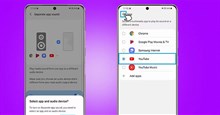



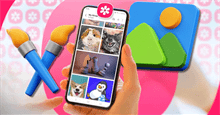












 Linux
Linux  Đồng hồ thông minh
Đồng hồ thông minh  macOS
macOS  Chụp ảnh - Quay phim
Chụp ảnh - Quay phim  Thủ thuật SEO
Thủ thuật SEO  Phần cứng
Phần cứng  Kiến thức cơ bản
Kiến thức cơ bản  Lập trình
Lập trình  Dịch vụ công trực tuyến
Dịch vụ công trực tuyến  Dịch vụ nhà mạng
Dịch vụ nhà mạng  Quiz công nghệ
Quiz công nghệ  Microsoft Word 2016
Microsoft Word 2016  Microsoft Word 2013
Microsoft Word 2013  Microsoft Word 2007
Microsoft Word 2007  Microsoft Excel 2019
Microsoft Excel 2019  Microsoft Excel 2016
Microsoft Excel 2016  Microsoft PowerPoint 2019
Microsoft PowerPoint 2019  Google Sheets
Google Sheets  Học Photoshop
Học Photoshop  Lập trình Scratch
Lập trình Scratch  Bootstrap
Bootstrap  Năng suất
Năng suất  Game - Trò chơi
Game - Trò chơi  Hệ thống
Hệ thống  Thiết kế & Đồ họa
Thiết kế & Đồ họa  Internet
Internet  Bảo mật, Antivirus
Bảo mật, Antivirus  Doanh nghiệp
Doanh nghiệp  Ảnh & Video
Ảnh & Video  Giải trí & Âm nhạc
Giải trí & Âm nhạc  Mạng xã hội
Mạng xã hội  Lập trình
Lập trình  Giáo dục - Học tập
Giáo dục - Học tập  Lối sống
Lối sống  Tài chính & Mua sắm
Tài chính & Mua sắm  AI Trí tuệ nhân tạo
AI Trí tuệ nhân tạo  ChatGPT
ChatGPT  Gemini
Gemini  Điện máy
Điện máy  Tivi
Tivi  Tủ lạnh
Tủ lạnh  Điều hòa
Điều hòa  Máy giặt
Máy giặt  Cuộc sống
Cuộc sống  TOP
TOP  Kỹ năng
Kỹ năng  Món ngon mỗi ngày
Món ngon mỗi ngày  Nuôi dạy con
Nuôi dạy con  Mẹo vặt
Mẹo vặt  Phim ảnh, Truyện
Phim ảnh, Truyện  Làm đẹp
Làm đẹp  DIY - Handmade
DIY - Handmade  Du lịch
Du lịch  Quà tặng
Quà tặng  Giải trí
Giải trí  Là gì?
Là gì?  Nhà đẹp
Nhà đẹp  Giáng sinh - Noel
Giáng sinh - Noel  Hướng dẫn
Hướng dẫn  Ô tô, Xe máy
Ô tô, Xe máy  Tấn công mạng
Tấn công mạng  Chuyện công nghệ
Chuyện công nghệ  Công nghệ mới
Công nghệ mới  Trí tuệ Thiên tài
Trí tuệ Thiên tài